Menggunakan Formula dan Fungsi
Sebuah formula hanya dapat mengandung elemen-elemen berikut dan dimulai dengan “=”:
- Operator matematika, Eg + (untuk penjumlahan) and * (untuk perkalian)
- Referensi cell (termasuk cell yang memiliki nama dan ranges)
- Nilai atau text
- Fungsi lembar kera (seperti Penjumlahan atau Rata-Rata)
| Common Operators in Formula | |||
|---|---|---|---|
| Operator | Name | Example | Precedence |
| ^ | Pangkat | =6^3 hasilnya adalah 216 | 1 |
| * | Perkalian | =2*2 hasilnya adalah 4 | 2 |
| / | Pembagian | =100/5 hasilnya adalah 20 | 2 |
| + | Penjumlahan | = 2+3 hasilnya adalah 5 | 3 |
| - | Pengurangan | =100-30 hasilnya adalah 70 | 3 |
| & | Rentetan | =”Part-“&”23A” hasilnya adalah Part-23A | 4 |
| = | Sama dengan | Menampilan “True” jika sama dengan dan “False” sebaliknya | 5 |
| < | Lebih kecil dari | Menampilan “True” lebih kecil dan “False” sebaliknya | 5 |
| > | Lebih besar dari | Menampilan “True” lebih besar dan “False” sebaliknya | 5 |
| >= | Lebih besar atau sama dengan | Menampilan “True” lebih besar atau sama dengan dan “False” sebaliknya | 5 |
| <= | Lebih kecil atau sama dengan | Menampilan “True” jika lebih kecil atau sama dengan dan “False” sebaliknya | 5 |
| <> | Tidak sama dengan | Menampilan “True” jika tidak sama dengan dan “False” sebaliknya | 5 |
Pada formula terdapat urutan dalam menjalankannya. Urutan tersebut didasarkan pada aturan
matematika. Pada table tersebut ditunjukkan urutan-urutan atas beberapa operator yang sering
digunakan. Untuk mengilustrasikannya mari kita lihat beberapa contoh
Sample ini akan menunjukkan bagaimana urutan diaplikasikan
=B2-B3*B4 (B2, B3, B4 menunjukkan nilai pada cell yang bersangkutan, B2 =10, B3 = 2, B4 = 2)
Pada kasus ini maka B3*B4 akan dihitung terlebih dahulu, 2*2=4, lalu hasilnya akan digunakan untuk menghitung sisanya, 10-4=6.
Jika kita ingin menghitung B2-B3 terlebih dahulu baru dikalikan dengan B4 maka kita harus menggunakan
tanda kurung. Formula tersebut akan ditulis seperti berikut.
=(B2-B3)*B4
Semua yang di dalam kurung akan dihitung terlebih dahulu. Anda dapat menggunakan berbagai
kombinasi atas tanda kurung untuk menghasilakan hasil yang ingin anda capai.
Level selanjutnya dari formula adala fungsi. Semua dibangun pada fungsi yang menunjukkan banyak
formula yang sederhana atau pun kompleks. Fungsi-fungsi ini dikategorikan ke dalam area-area yang
berbeda seperti financial, logical, text, date & time, lookup & reference, math & trig, statistics, engineering,
cube, information and compability
Fungsi dalam excel memiliki petunjuk untuk membantu pengguna mengidentifikasi komponen yang
diperlukan. Untuk mengilustrasikan mari kita ambil contoh fungsi yang paling sederhana seperti “Sumif”.
Fungsi ini hanya akan menjumlah sebuah rangkaian dari cell jika cell tersebut memenuhi kriteria tertentu.
Untuk memulai, pilih formula dari ribbon lalu klik tombol  . Layar Function Argument akan muncul.
Seperti yang dapat anda lihat komponen dari formula dimunculkan. Pada contoh, hanya terdapat tiga
komponen, range, criteria, dan sum range. Jika anda menge-klik panda kotak input, sebuah definisi dari
komponen akan keluar. Ini akan membantu anda ketika anda menggunakan sebuah fungsi.
. Layar Function Argument akan muncul.
Seperti yang dapat anda lihat komponen dari formula dimunculkan. Pada contoh, hanya terdapat tiga
komponen, range, criteria, dan sum range. Jika anda menge-klik panda kotak input, sebuah definisi dari
komponen akan keluar. Ini akan membantu anda ketika anda menggunakan sebuah fungsi.
 . Layar Function Argument akan muncul.
Seperti yang dapat anda lihat komponen dari formula dimunculkan. Pada contoh, hanya terdapat tiga
komponen, range, criteria, dan sum range. Jika anda menge-klik panda kotak input, sebuah definisi dari
komponen akan keluar. Ini akan membantu anda ketika anda menggunakan sebuah fungsi.
. Layar Function Argument akan muncul.
Seperti yang dapat anda lihat komponen dari formula dimunculkan. Pada contoh, hanya terdapat tiga
komponen, range, criteria, dan sum range. Jika anda menge-klik panda kotak input, sebuah definisi dari
komponen akan keluar. Ini akan membantu anda ketika anda menggunakan sebuah fungsi.
Jika anda membutuhkan bantuan atas fungsi ini anda dapat menge-klik “Help on this Function” untuk
membuka menu help dan belajar lebih banyak tentang fungsi ini dan bagaimana cara menggunakannya.
Fitur help ini akan menjadi sangat penting untuk pengguna lanjutan excel karena ini merupakan suber
informasi yang berguna untuk mencapai suatu hasil.
Sekian tutorial cara menggunakan Menggunakan Formula dan Fungsi di Excel, Jika ada pertanyaan, saran atau kritik, silakan tulis di kotak komentar di bawah ini. Dan bagikan tulisan ini di akun sosial media Anda supaya teman-teman Anda juga bisa mendapatkan manfaat yang sama. selamat mencoba dan mempelajari. Semoga Bermanfaat...



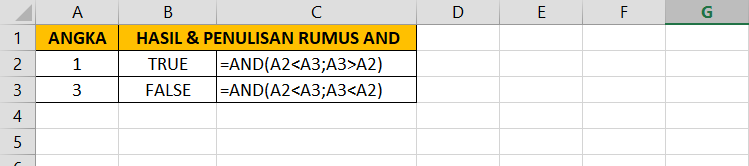

Comments
Post a Comment